Как узнать какая резьба: Страница не найдена |
alexxlab | 13.02.1996 | 0 | Разное
клиент попросил определить резьбу углового соединения. В конце этого примера Вы сами сможете определять резьбу на деталях
Дата публикации: 01.06.2020
#1 Практический пример: как определить резьбу ( ¼ Zoll ).
Сегодня мы хотим Вам показать, как определить тип резьбы самостоятельно. Для этого возьмем практический пример из повседневной практики: клиент попросил определить резьбу углового соединения. Мы покажем наш подход шаг за шагом. В конце этого примера Вы сами сможете определять резьбу на деталях.
Что нам нужно для определения резьбы ?
Для определения резьбы необходимы измерить диаметр и шаг резьбы.
Для определения резьбы нам понадобятся:
– сама деталь, на которой нам нужно определить резьбу,
– штангенциркуль (аналоговый или цифровой)
– резьбовой шаблон,
– таблицы для определения резьбы ( таблица для дюймовых резьб )
Шаг 1: определение диаметра резьбы
Вы можете определить диаметр резьбы с помощью цифрового или аналогового штангенциркуля. В нашем практическом примере мы используем цифровой штангенциркуль. Установите штангенциркуль, как показано на рисунке. Для этого используйте не кончики губок, а более широкую часть губок штангенциркуля. Цифровой штангенциркуль покажет вам диаметр на своем дисплее.
В нашем практическом примере мы используем цифровой штангенциркуль. Установите штангенциркуль, как показано на рисунке. Для этого используйте не кончики губок, а более широкую часть губок штангенциркуля. Цифровой штангенциркуль покажет вам диаметр на своем дисплее.
Измерительные губки штангенциркуля.
Основываясь, на нашем опыте мы измерили диаметр резьбовой части детали в двух местах. В верхней части детали резьбу и резьбу в нижней части детали.
Почему в двух местах мы измеряем диаметр резьбы?
Диаметр должен быть одинаковым по всей резьбе. Если диаметр резьбы не одинаковый, то это коническая резьба. Конические резьбы чаще всего используются в трубных соединениях.
Измеряем нижнюю часть резьбы.
Измеряем верхнюю часть резьбы.
У нас как раз такой случай. Мы записываем оба значения. 12,75 мм и 13,34 мм. Об этом подробнее ниже.
Шаг2: определение шага резьбы.
Шаг резьбы мы определяем с помощью резьбового шаблона. Существуют резьбовые шаблоны для метрической и дюймовой резьбы.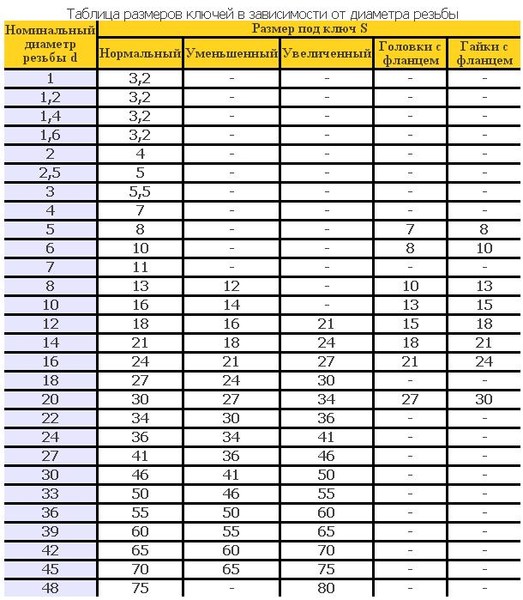 В нашем примере мы используем комбинированный шаблон. Поскольку резьба трубная- она всегда дюймовая, мы подбираем только ее до тех пор, пока не будет подходящего шаблона резьбы. Пока количество витков на шаблоне не совпадет с количеством витков на измеряемой резьбе.
В нашем примере мы используем комбинированный шаблон. Поскольку резьба трубная- она всегда дюймовая, мы подбираем только ее до тех пор, пока не будет подходящего шаблона резьбы. Пока количество витков на шаблоне не совпадет с количеством витков на измеряемой резьбе.
Определение типа резьбы: резьбовой шаблон для определения шага резьбы.
Определение резьбы с помощью шаблона резьбы: попробуйте до тех пор, пока один трафарет не подойдет к вашей резьбе.
Определение резьбы с помощью шаблона резьбы: наконец-то найден подходящий шаблон.
В этом случае, резьбовой шаблон подходит 19 G ( 19 витков на дюйм).
Шаг3: поиск значений в таблице сравнения размеров резьб.
После того, как мы собрали все значения резьбы, нам просто нужно их сопоставить.
Диаметр составил: 12,75 мм и 13,34 мм.
Шаг резьбы: 19 витков на дюйм.
Определение резьбы в этом случае дало- коническая трубная резьба: BSPT (British Standard Pipe Taper)
– номинальный диаметр BSPT (R) ¼“
– 19 витков/ дюйм
– диаметр резьбы 13,157 мм,
– номинальный диаметр трубы 8 мм,
– диаметр отверстия под внутреннюю резьбу 11,445 мм.
Таблица сравнения резьбы: BSP (G) 1/4″ имеет тот же диаметр резьбы, что и BSPT (R) 1/4″.
Для проверки берем подходящую по размеру резьбы плашку и проверяем наш размер резьбы – подходит. Значит резьбу определили правильно.
Дополнительная информация о трубной резьбе BSPT Whitworth для труб и фитингов.
BSPT также указывается – R (коническая или коническая наружная резьба). Однако аналог внутренней резьбы будет цилиндрическим и будет сокращен – Rp. Резьбовое соединение является самоуплотняющимся из-за комбинации конической наружной резьбы (R) и цилиндрической внутренней резьбы (Rp).
Тара и упаковка – Статьи: Определение и подбор резьбы
Как определить стандарт резьбы горловины или крышки?
Стандарт резьбы горловины или крышки обозначается двумя числами, разделенными дефисом или косой чертой.
Первое число – диаметр в миллиметрах, который измеряется во внутренней части крышки или по резьбе емкости.
Второе число соответствует существующему стандарту “GPI” или “SPI”.
Институт стеклянной упаковки (GPI – Glass Packaging Institute) и Общество индустрии пластмасс (SPI – Society of the Plastics Industry)
разрабатывают единые стандарты для обеспечения совместимости и взаимозаменяемости между производителями и потребителями емкостей и крышек с резьбой.
Ввиду того, что производители укупорочных средств и емкостей с резьбой не всегда придерживаются тех же стандартов, лучше приобретать емкости и крышки у одного производителя, когда это возможно.
Подбор резьбы горловины для распространенных стандартов резьбы и видов крышек.
- 400 – Непрерывная резьба в 1 оборот.
- 410 – Непрерывная резьба в 1,5 оборота.
- 415 – Непрерывная резьба в 2 оборота с удлиненной горловиной.
- 425 – Непрерывная уменьшенная резьба в 2 оборота.
- 430 – Непрерывная резьба с подпорочным кольцом, для лучшего уплотнения.
- T – Наружный диаметр резьбы емкости. Измеряется с учетом резьбы изделия.

- H – Высота горловины. Измеряется от верхней части горловины до стопорного кольца.
Приведенная ниже таблица может быть использована для более точного соответствия размеров резьб подбираемой продукции.
Мы рекомендуем при подборе соответствия резьбы учитывать минимальный зазор в 1,27 мм, в противном случае не исключена вероятность протечек.
| Ø mm | T (mm) | 400H (mm) | 410H (mm) | 415H (mm) | ||||
|---|---|---|---|---|---|---|---|---|
| MAX | MIN | MAX | MIN | MAX | MIN | MAX | MIN | |
| 13 | 13,06 | 12,75 | 11,86 | 11,10 | ||||
| 15 | 14,76 | 14,45 | 14,53 | 13,77 | ||||
| 18 | 17,88 | 17,47 | 9,80 | 9,04 | 13,66 | 12,90 | 16,05 | 15,29 |
| 20 | 19,89 | 19,48 | 9,80 | 9,04 | 14,45 | 13,69 | 19,23 | 18,46 |
| 22 | 21,89 | 21,49 | 9,80 | 9,04 | 15,24 | 14,48 | 21,64 | 20,88 |
| 24 | 23,88 | 23,47 | 10,54 | 9,78 | 16,79 | 16,03 | 24,69 | 23,93 |
| 28 | 27,63 | 27,13 | 10,54 | 9,78 | 18,36 | 17,60 | 27,86 | 27,10 |
| 30 | 28,62 | 28,12 | 10,62 | 9,85 | ||||
| 33 | 32,13 | 31,52 | 10,62 | 9,85 | ||||
| 35 | 34,64 | 34,04 | 10,62 | 9,85 | ||||
| 38 | 37,49 | 36,88 | 10,62 | 9,85 | ||||
| 40 | 40,13 | 39,37 | 10,62 | 9,85 | ||||
| 43 | 42,01 | 41,25 | 10,62 | 9,85 | ||||
| 45 | 44,20 | 43,43 | 10,62 | 9,85 | ||||
| 48 | 47,50 | 46,74 | 10,62 | 9,85 | ||||
| 51 | 49,99 | 49,10 | 10,74 | 9,98 | ||||
| 53 | 52,50 | 51,61 | 10,74 | 9,98 | ||||
| 58 | 56,49 | 55,60 | 10,74 | 9,98 | ||||
| 60 | 59,49 | 58,60 | 10,74 | 9,98 | ||||
| 63 | 62,51 | 61,62 | 10,74 | 9,98 | ||||
| 66 | 65,51 | 28,12 | 10,74 | 9,98 | ||||
| 70 | 69,49 | 68,60 | 10,74 | 9,98 | ||||
| 75 | 73,99 | 73,10 | 10,74 | 9,98 | ||||
| 77 | 77,09 | 76,20 | 12,75 | 11,99 | ||||
| 83 | 83,01 | 82,12 | 12,75 | 11,99 | ||||
| 89 | 89,18 | 88,29 | 13,97 | 13,21 | ||||
| 100 | 99,99 | 99,11 | 15,54 | 14,78 | ||||
| 110 | 110,01 | 109,12 | 15,54 | 14,78 | ||||
| 120 | 119,99 | 119,10 | 17,78 | 17,02 | ||||
android.
 Как узнать, какие части моего кода чаще всего используют поток пользовательского интерфейса?
Как узнать, какие части моего кода чаще всего используют поток пользовательского интерфейса?Я пытаюсь отследить некоторые ANR без трассировки стека. Я нахожусь в той точке, когда я просто хочу просмотреть каждую часть моего кода, которая интенсивно использует поток пользовательского интерфейса.
Есть ли способ отобразить это на графике или сделать какую-то трассировку, чтобы увидеть, какие методы заняли больше всего времени без изменения тонны кода?
- android
- android-anr-dialog
2
Первое, что вы можете сделать, это включить StrictMode. Это обнаружит не-UI, потенциально длительные операции, выполняемые в основном потоке.
Второе, что вы можете сделать, это профилировать ЦП, как указано выше. Вы сможете увидеть активность каждого потока, чтобы определить, что и где выполняется. Чтобы получить точные показания, не запускайте его из Android Studio. Запустите его прямо из вашего кода.
Третье, что вы можете сделать, это просмотреть сообщения, отправленные в основной поток, и оценить их. У Пьера-Ива Рико есть хорошее руководство по этому поводу, которое вы можете адаптировать к своим собственным процессам.
После этого вы можете использовать собственные подходы для оценки критических частей вашего кода, например, создавать собственные трассировки. Perfetto использует файлы JSON, поэтому вы можете распечатать сообщения logcat из частей, которые, по вашему мнению, вызывают проблемы, и проанализировать эти сообщения в трассировке perfetto.
Во-первых, вы не упомянули, является ли код только java или jni.
В любом случае, мой следующий комментарий является частичным ответом, так как речь идет не о поиске наиболее долго работающих функций, а об отладке ANR в целом.
При отладке ANR я бы справился с этим как с тупиковой ситуацией.
Вы также можете подключить отладчик и приостановить работу приложения, когда увидите, что оно зависло.
Последнее, что нужно попробовать, это добавить журналы вокруг вашего кода при входе и выходе из вызовов функций и посмотреть последний вызов, который был введен, но не вышел. Вы также можете попробовать следовать этому.
5
Зарегистрируйтесь или войдите в систему
Зарегистрируйтесь с помощью Google
Зарегистрироваться через Facebook
Зарегистрируйтесь, используя электронную почту и пароль
Опубликовать как гость
Электронная почта
Требуется, но никогда не отображается
Опубликовать как гость
Электронная почта
Требуется, но не отображается
Как проверить, сколько у меня потоков процессора?
Вы можете проверить количество потоков, которые у вас есть на вашем ЦП, с помощью встроенных служб и инструментов Windows, таких как диспетчер задач и системная информация. Вы также можете проверить спецификацию производителя и использовать сторонние приложения.
Вы также можете проверить спецификацию производителя и использовать сторонние приложения.
Количество потоков, которые имеет ваш ЦП, зависит от его модели, количества ядер, поколения и наличия одновременной многопоточности (SMT), такой как гиперпоточность.
Процессоры нового поколения имеют больше потоков по сравнению с процессорами предыдущего поколения в первую очередь потому, что у них больше ядер.
Чем больше у вас потоков, тем лучше производительность ЦП, поскольку наличие большего количества потоков означает, что в распоряжении ЦП больше рабочих (ресурсов).
Для многозадачности, многопоточных игр и профессиональных задач, таких как рендеринг видео, рекомендуется большее количество потоков.
В тексте ниже мы рассмотрим различные способы проверки количества потоков процессора.
СОДЕРЖАНИЕ
Как проверить, сколько у меня потоков процессора?
Ниже приведены некоторые способы проверки количества потоков процессора. Большинство из них так же просто, как пирог.
Большинство из них так же просто, как пирог.
- Использование диспетчера задач в Windows
- Использование системной информации в Windows
- Используйте информацию производителя
- Используйте стороннее программное обеспечение
Мы подробно опишем каждый метод ниже:
1. Проверка Использование диспетчера задач в Windows
Использование диспетчера задач безусловно, самый простой способ проверить, сколько у вас потоков процессора. В дополнение к потокам вы также можете проверить другую информацию о вашем процессоре, такую как его тактовая частота, кэш-память, модель и т. д.
Шаг 1. Откройте диспетчер задач
Существует множество способов открыть диспетчер задач.
Способ 1: Нажмите CTRL+ALT+DELETE. В Windows 10 откроется экран меню, из которого вы можете выбрать «Диспетчер задач».
Способ 2: Щелкните правой кнопкой мыши на панели задач в Windows и выберите «Диспетчер задач».
Шаг 2. Перейдите на вкладку «Производительность»
В открытом диспетчере задач перейдите на вкладку производительности
Шаг 3. Проверьте количество логических процессоров
Убедитесь, что вкладка «ЦП» выбрана из систем, показанных слева.
Потоки процессора также известны как «логические процессоры». Поэтому проверьте количество логического процессора, которое показывает диспетчер задач. Изображение
: в окне диспетчера задач выше видно, что эта система имеет 8 потоков.Обратите внимание, пусть вас не смущает поле, помеченное как «Темы» (в данном случае это 3759). Это в основном показывает количество программных потоков или кодов, работающих в данный момент. Это не имеет ничего общего с количеством потоков на вашем процессоре!
Читайте также: подходит ли двухъядерный процессор для игр?
2.
 Проверка с помощью инструмента системной информации
Проверка с помощью инструмента системной информацииВ Windows есть еще один удобный инструмент, который вы можете использовать, чтобы узнать больше о своем ПК. Он называется «Информация о системе».
Шаг 1. Введите «Информация о системе» в строке поиска
Введите «Информация о системе» в строке поиска и выберите приложение.
В более старой версии Windows вы также можете перейти к «Выполнить» и ввести «msinfo.32».
Шаг 2. Найдите поле «Процессор»
Этот инструмент покажет вам много информации в одной упорядоченной таблице.
Вам нужно найти поле «Процессор».
В этом поле найдите указанное количество «Логических процессоров». Это количество потоков, которые есть в вашем процессоре.
Изображение: Показанная здесь система имеет 8 логических процессоров, или, другими словами, 8 потоков в ЦП.3. Проверка с использованием информации производителя
Производители микросхем, как правило, размещают в Интернете список своих моделей ЦП, а также их спецификации.
Этот метод может пригодиться, если ваш процессор еще не установлен на материнской плате или если вы хотите получить информацию о процессоре, который вам еще предстоит купить.
Однако, чтобы этот метод работал, вам необходимо знать модель и марку рассматриваемого процессора.
Быстрый поиск в Интернете по марке и модели вашего ЦП может привести вас на веб-сайт производителя, где вы можете найти точную модель ЦП и получить информацию о нем.
Изображение: На изображении выше показана выдержка из официальной спецификации Intel Core i7-7700HQ. Вы можете просмотреть полную информацию здесь.Читайте также: Как проверить, какой у вас процессор?
4. Использование программного обеспечения сторонних производителей
Вы также можете использовать БЕСПЛАТНОЕ программное обеспечение сторонних производителей, такое как CPU-Z и HWInfo, для получения микроскопических сведений об оборудовании вашего ПК, включая процессор.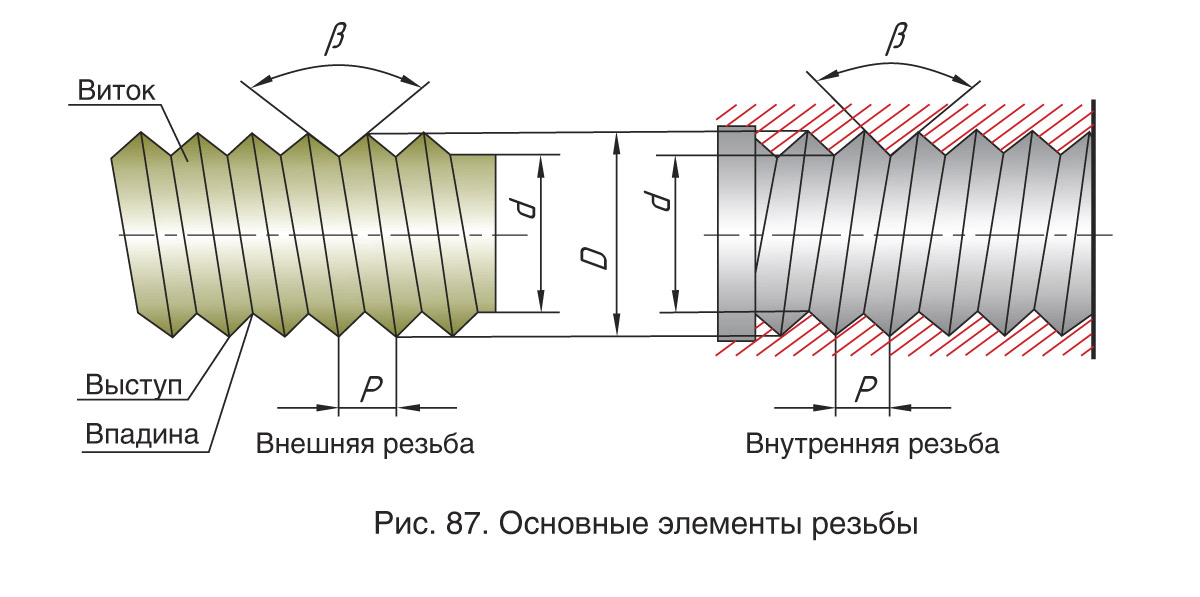
Вам необходимо загрузить и установить их, но если вы хотите узнать все до мельчайших подробностей о своей системе, это одни из самых полных бесплатных инструментов на рынке.
Большая часть стороннего программного обеспечения насыщена информацией и обычно используется экспертами.
Изображение: CPU-Z — одна из самых популярных программ для получения сведений о компонентах вашей системы. Здесь вы можете увидеть количество ядер и потоков в Intel Core i7-7700HQ.Читайте также:
- Как проверить архитектуру моего процессора?
- Как проверить количество ядер в процессоре
Что такое поток простыми словами?
Поток — это, по сути, последовательность кода, которую можно представить как конвейерную ленту, обрабатывающую данные . Поскольку это не настоящие ядра, они называются « логических процессоров ».
Каждое ядро процессора имеет хотя бы один поток. Однако на процессорах с одновременная многопоточность (SMT) включена , что делает большинство процессоров в наши дни, вы можете иметь два потока на ядро.
Однако на процессорах с одновременная многопоточность (SMT) включена , что делает большинство процессоров в наши дни, вы можете иметь два потока на ядро.
Таким образом, если ЦП имеет 2 ядра/4 потока, 4 ядра/8 потоков, 8 ядер/16 потоков и т. д., то в этом случае означает, что ЦП поддерживает многопоточность .
Если ЦП имеет 2 ядра/2 потока или 4 ядра/4 потока, то в этом случае в ЦП не включена многопоточность .
Количество потоков, которые у вас есть, обычно является определяющей характеристикой того, насколько хорош процессор на многозадачность .
При рассмотрении многоядерной производительности процессора количество потоков может существенно повлиять на результаты тестов.
Потоки могут иметь огромное значение при выполнении таких задач, как рендеринг, кодирование, моделирование или обработка данных, которые предназначены для одновременного использования большого количества ядер и потоков.
Игры также могут косвенно выиграть от большего количества потоков, особенно если у вас есть программное обеспечение и службы, такие как потоковые службы, работающие параллельно в фоновом режиме.
Читайте также: Что означает число процессоров?
Что такое многопоточность?
Как упоминалось ранее, многопоточность — это когда ЦП имеет более одного потока на ядро.
Многие люди также знают это под названием Hyper-Threading (это собственный метод многопоточности Intel для своих процессоров).
Однако не все задачи выигрывают от очень большого количества потоков.
Некоторые задачи, в основном игры и даже профессиональные задачи, такие как проектирование в САПР или скульптура в Blender, ориентированы на одно ядро/поток.
Читайте также: Как проверить, сколько у меня слотов PCIe?
Заключение
Знание количества ядер и потоков ЦП жизненно важно для понимания его возможностей, а также диапазона его цен.


